Latitude 7390, компактный 13-дюймовый лэптоп с процессором Intel Core 8-го поколения, быстрым NVMe SSD, опциональным LTE-модемом, считывателем смарт-карт и хорошей автономностью.
Внешний вид и эргономика
Линейка ноутбуков Latitude – это сразу несколько машин разного класса, но их объединяет одно: все они созданы для профессионалов, которым крайне важно сочетание практичности, повседневного удобства и высокой производительности. Первое и второе – это, конечно же, история про дизайн. Latitude 7390 является одной из флагманских моделей и его внешний облик задаёт тон всей серии.
Даже одного беглого взгляда на компьютер достаточно, чтобы понять, что это ноутбук серьёзный. Корпус сделан из прочного и легкого магниевого сплава, на крышке и нижней части – приятное на ощупь прорезиненное покрытие. Лукавить не будем: отпечатки пальцев на нём остаются, но оттенок черного цвета подобран таким образом, чтобы они оставались практически не заметными.
Весит лэптоп всего 1,3 килограмма – вполне подъемно для каждодневного использования. Ширина и высота тоже скромные: 305х208 мм. С ношением гаджета в рюкзаке или небольшой сумке проблем не возникнет. Кстати, есть тут и ощутимое изменение по сравнению с предшествующей моделью прошлого года – Latitude 7380. Толщина корпуса уменьшилась с 20 до 16,5 мм, выигрыш очень ощутимый.
На столе ноутбук стоит ровно и устойчиво – этому способствуют две очень широкие резиновые «ножки». Крышку можно как полностью откинуть назад на 180 градусов, так и без проблем зафиксировать абсолютно под любым углом в обозначенных пределах – ни в одном из положений она не будет перевешивать основную часть ноутбука.
Разъёмы и коммуникации
Ноутбуку для серьёзных дел положено иметь достаточный набор интерфейсов для подключения самой разной периферии. Тем более, что Latitude 7390 – это машина для человека, который проводит отнюдь не весь свой рабочий день в офисе: нужно учитывать и частые встречи, и необходимость выступления на мероприятиях, и даже ситуации, когда нужно работать там, где нет Wi-Fi сетей. Обо всем этом, конечно же, разработчики позаботились.
На левой грани ноутбука расположены разъём для питания, DisplayPort в форм-факторе Type-C, HDMI и ещё один USB 3.1. Кроме того, здесь имеется считыватель смарт-карт (FIPS 201) на случай, если в компании, где работает владелец ноутбука, применяются методы многофакторной авторизации.
Кроме того, Dell Latitude оснащен встроенным сканером отпечатков пальцев и бесконтактным (NFC) считывателем смарт-карт c системой аутентификации Control Vault 2.0 и сертификацией FIPS-140-2 третьего уровня. Словом, с предотвращением несанкционированного доступа к содержимому накопителей компьютера проблем нет. Главное не забыть также зашифровать всё ценное с помощью специальных средств.
Возможности для апгрейда
Теперь заглянем внутрь ноутбука, чтобы оценить возможности апгрейда. Нижняя крышка снимается предельно просто: откручиваем 8 винтов с крестовой резьбой и убираем ее в сторону.
Никаких тугих защёлок нет, да и винты не потеряются т.к. они невыпадающие.
При желании в компьютере можно заменить оперативную память. Если вдруг при покупке вы выберете вариант с 8 ГБ RAM, то впоследствии вместо него можно будет установить планку DIMM с 16 ГБ RAM. Это максимальный поддерживаемый объем, слот всего один. Но больше для такого устройства по нынешним меркам пока и не нужно.
Накопители в Dell Latitude 7390 могут быть только твердотельными, причем обязательно в форм-факторе M.2 2280. Самый базовый вариант предполагает наличие 256 ГБ памяти, но и его впоследствии можно заменить на модель с терабайтом памяти и протоколом NVMe. Или сразу выбрать модификацию именно с таким SSD.
Экран
Dell Latitude 7390 оснащен дисплеем с диагональю 13,3 дюйма и матовой поверхностью. Рамки здесь не такие тонкие как в лэптопах нашей линейки XPS, но всё равно фактически это 13-дюймовый экран в 12-дюймовом корпусе. В основе дисплея очень достойная IPS матрица с разрешением 1920х1080 точек. 4K для машины, ориентированной в основном на работу в офисных приложениях, – разрешение откровенно излишнее, кроме того это ещё и увеличенный расход энергии, снижающий автономность.
Самые важные для долгой повседневной работы параметры в полном порядке. По меркам IPS-панелей здесь очень хороший чёрный цвет и высокий (более 1250:1) уровень контрастности. Максимальная яркость вполне позволяет работать днем на улице, при условии, конечно, что на экран не падают прямые лучи полуденного солнца. Подсветка в нашем тестовом образце очень равномерная – мелкие недочеты можно рассмотреть лишь если вывести на дисплей чёрный прямоугольник и начать пристально изучать его периметр.
С углами обзора всё и вовсе отлично. Ни в одном из нормальных рабочих положений не происходит существенного искажения цветов. Заметить их можно только если наклонить экран и смотреть на него под совсем уж каким-нибудь неестественным углом сбоку.
Для профессиональной работы с цветом ноутбук подходит не в полной мере – матрица отображает чуть больше 90% цветового пространства sRGB, но такая задача перед владельцем Latitude 7390 едва ли будет стоять. Для утверждения каких-нибудь макетов, создания презентаций, просмотра видео, любительской обработки изображений этого абсолютно достаточно.
Устройства ввода
Поскольку у Dell Latitude 7390 очень компактный корпус, то это повлияло на размеры клавиатуры: кнопки чуть меньше, чем обычно, рабочая область тоже более узкая. Однако критичной эту разницу назвать сложно. Это всё же машина, на которой печатать явно будут много – будь то презентации или электронные письма. Так что раскладка тут стандартная с поправкой на узкий Enter и то, что Page Up и Page Down перенесены к цифровым клавишам.
Сами кнопки очень приятные на ощупь, со слегка шероховатой поверхностью. У них довольно глубокий и плавный ход, сопротивление среднее, проблем со случайными нажатиями не возникает. Печатать длинные тексты на этой клавиатуре удобно, а к слегка уменьшенным размерам привыкаешь уже на второй день. Подсветка, конечно же, тоже есть. На выбор доступны два уровня: поярче и потусклее для работы в темноте.
Тачпад по меркам класса достаточно крупный, поверхность у него матовая. Палец по ней скользит легко, точность позиционирования высокая, мультитач поддерживается. Для имитации нажатий правой и левой кнопок мышки предусмотрены две отдельные физически кнопки с достаточно глубоким ходом. К ним на практике привыкать пришлось чуть дольше, чем к клавиатуре.